如何使用chkdsk命令检查和修复硬盘错误?
在日常使用电脑的过程中,硬盘作为存储数据的重要设备,难免会遇到一些错误问题,比如坏道、文件系统损坏等。这些问题如果不及时处理,不仅会导致数据丢失,还可能影响系统的正常运行。Windows操作系统中提供了一个非常实用的工具——chkdsk命令,可以帮助用户检查和修复硬盘错误。本文将详细介绍如何在中国地区的Windows环境下使用chkdsk命令对硬盘进行检查和修复。
一、什么是chkdsk命令?
chkdsk(全称Check Disk)是Windows系统自带的磁盘检查工具,能够扫描磁盘上的坏扇区和文件系统错误,并根据用户设置自动修复。这一命令对于保持磁盘健康、提高系统稳定性具有重要意义,尤其是在硬盘使用时间较长或突然出现异常情况下。
二、使用chkdsk命令的准备工作
1.管理员权限
要运行chkdsk命令,通常需要管理员权限。您可以右键点击“开始”按钮,选择“Windows PowerShell(管理员)”或“命令提示符(管理员)”。
2.备份数据
虽然chkdsk能够修复硬盘上的错误,但在某些情况下,修复过程可能导致部分数据丢失。因此,建议在运行chkdsk之前备份重要文件。
三、chkdsk命令的基本用法
打开管理员命令提示符后,输入chkdsk命令,格式如下:
chkdsk [驱动器:] [参数]
常用的参数包括:
/f :修复磁盘上的错误。
/r :定位坏扇区并恢复可读取信息(包含/f功能)。
/x :强制卸载卷(包含/f功能)。
例如,要检查并修复C盘上的错误,可以输入:
chkdsk C: /f /r
注意,如果对系统盘(一般为C盘)运行chkdsk,系统会提示重启后执行检查,因为系统盘正在使用中,无法即时锁定。
四、具体操作步骤
1.打开命令提示符(管理员权限)
在开始菜单搜索框中输入“cmd”,右键点击“命令提示符”,选择“以管理员身份运行”。
2.输入chkdsk命令
如检查D盘,输入:
chkdsk D: /f /r
3.执行扫描
按回车键后,chkdsk将开始扫描该盘符,查找文件系统错误与坏扇区。如果硬盘较大或者错误较多,扫描时间可能较长。
4.等待扫描完成
如遇系统盘,提示是否重启,输入“Y”后,重启电脑,系统自动在启动过程中运行chkdsk检查。
五、使用chkdsk命令时的注意事项
1.运行时间较长
使用/r参数时,chkdsk会对磁盘进行详细的坏道检测,可能耗费数小时,请耐心等待。
2.避免强制中断
在运行过程中,避免关闭电脑或强制重启,以防导致更加严重的硬盘损坏。
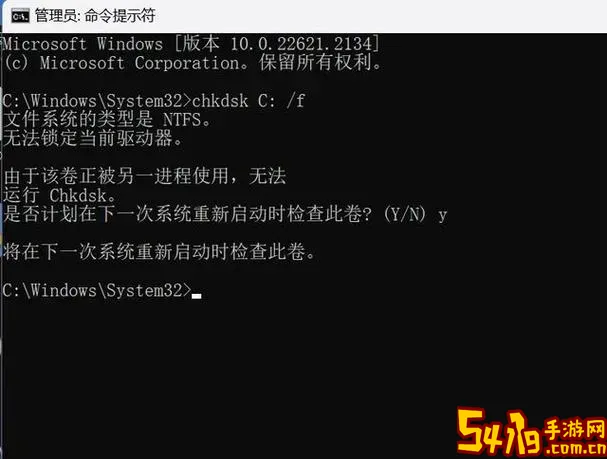
3.硬盘健康检测结合其他工具
除了chkdsk,建议结合硬盘厂商提供的专业工具(如西部数据的Data Lifeguard工具,希捷的SeaTools)进行综合检测。
六、图形界面方式运行磁盘检查
对于不熟悉命令行的用户,可以通过Windows资源管理器进行磁盘检测:
右键点击要检测的磁盘,选择“属性”。
切换到“工具”标签页。
点击“检查”按钮,根据提示完成磁盘扫描和修复。
七、总结
chkdsk命令是一款功能强大且操作简单的硬盘检测工具,能够有效发现并修复磁盘中的文件系统错误和坏扇区,保障数据安全和系统稳定。对于中国用户来说,掌握这一工具的使用技巧,无疑有利于延长硬盘寿命,提高计算机使用体验。建议用户定期运行chkdsk命令,尤其在系统出现异常时第一时间进行检查,必要时结合备份与其他硬盘检测工具,确保数据安全。